5 بهترین راه حل برای تار شدن تصویر زمینه صفحه اصلی یا قفل صفحه در آیفون
در این مقاله تخصصی از مجله 98zoom به بررسی موضوع 5 بهترین راه حل برای تار شدن تصویر زمینه صفحه اصلی یا قفل صفحه در آیفون میپردازیم ، پس با یک مقاله مفید و آموزشی دیگر از تیم نود و هشت زوم همراه ما باشید :
پس از آپدیت iOS 16، کاربران می توانند تصویر زمینه قفل صفحه نمایش را به صورت خودکار در آیفون خود تغییر دهند. با iOS 17، اپل راه های بیشتری برای سفارشی کردن صفحه اصلی و صفحه قفل با تصویر زمینه دلخواه شما در آیفون ارائه می کند. با این حال، همچنان به شما اجازه نمی دهد از هیچ تصویری به عنوان تصویر زمینه استفاده کنید، و برخی ممکن است تار به نظر برسند.

برخی از کاربران در انجمن رسمی اپل گزارش داده اند که صفحه قفل یا تصویر زمینه صفحه اصلی گاهی اوقات تار به نظر می رسد. این پست راه حل هایی برای رفع تار شدن تصویر زمینه صفحه اصلی یا صفحه قفل آیفون شما گردآوری می کند.
1. بررسی کنید که آیا وضوح تصویر زمینه با صفحه آیفون شما مطابقت دارد یا خیر
یکی از اولین دلایلی که شما یک والپیپر تار در آیفون خود می بینید احتمالاً به دلیل وضوح نادرست تصویر است. اگر تصویر زمینه دانلود کرده اید، باید وضوح آن را بررسی کنید و مطمئن شوید که با وضوح صفحه نمایش آیفون شما مطابقت دارد. رزولوشن پیکسل مدل های مختلف آیفون را برای مرجع شما در زیر لیست کرده ایم:
- آیفون X، آیفون Xs – 1125 x 2436 پیکسل
- آیفون Xs مکس – ۱۲۴۲ در ۲۶۸۸ پیکسل
- آیفون 11 – 828 x 1792 پیکسل
- آیفون 12، آیفون 12 پرو، آیفون 13، آیفون 13 پرو، آیفون 14 – 1170 x 2532 پیکسل
- آیفون 15 – 1179 x 2556 پیکسل
- آیفون 11 پرو مکس – 1242 x 2688 پیکسل
- آیفون 12 پرو مکس، آیفون 13 پرو مکس – 1284 در 2778 پیکسل
- آیفون 14 پرو مکس، آیفون 15 پرو مکس – 1290 در 2796 پیکسل
- آیفون 12 مینی، آیفون 13 مینی – 1080 x 2340 پیکسل
همچنین می توانید مجموعه ما از بهترین تصاویر پس زمینه رایگان آیفون را بررسی کرده و آنها را دانلود کنید.
2. تنظیمات تصویر زمینه را بررسی کنید
پس از آپدیت iOS 16، آیفون شما به شما اجازه می دهد والپیپر صفحه اصلی را محو کنید. میتوانید برای رفع تار شدن تصویر زمینه در آیفون خود، آن را خاموش کنید. در اینجا چگونه است.
مرحله 1: برنامه تنظیمات را باز کنید و روی Wallpaper ضربه بزنید.


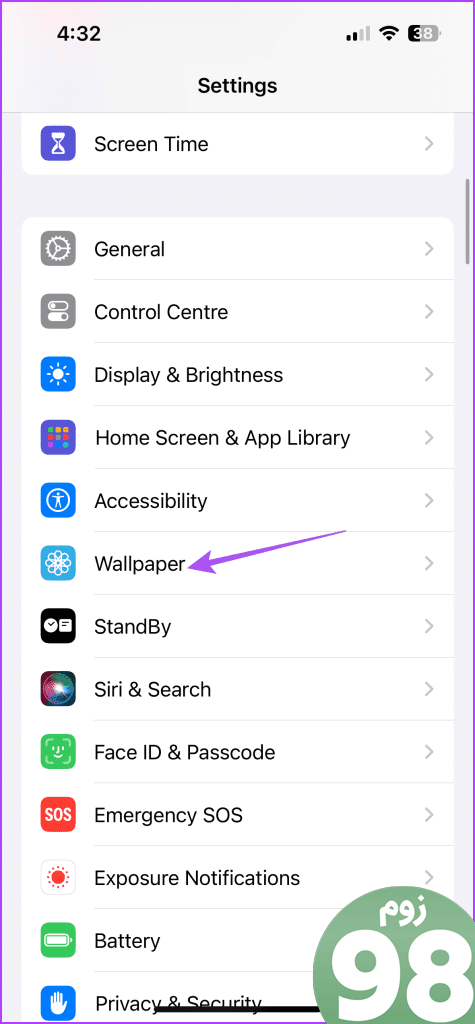
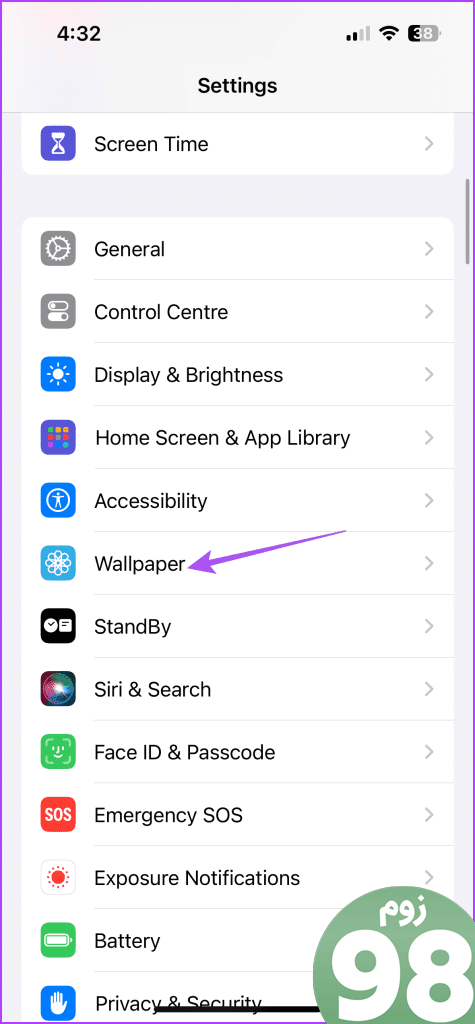
گام 2: در زیر تصویر زمینه صفحه اصلی که انتخاب کرده اید، روی Customize ضربه بزنید.


مرحله 3: روی گزینه Blur در گوشه سمت راست پایین ضربه بزنید تا در صورت فعال بودن، آن را غیرفعال کنید. سپس روی Done در گوشه بالا سمت راست ضربه بزنید.


مرحله 4: برنامه تنظیمات را ببندید و تصویر زمینه آیفون خود را بررسی کنید.
3. تنظیمات حالت فوکوس را بررسی کنید
گزینه های مختلفی برای محو کردن والپیپر در قسمت تنظیمات حالت فوکوس در آیفون شما وجود دارد. ما سه گزینه مختلف را که ممکن است باعث این مشکل شوند را پوشش خواهیم داد.
مرحله 1: برنامه تنظیمات را باز کنید و روی Focus ضربه بزنید.


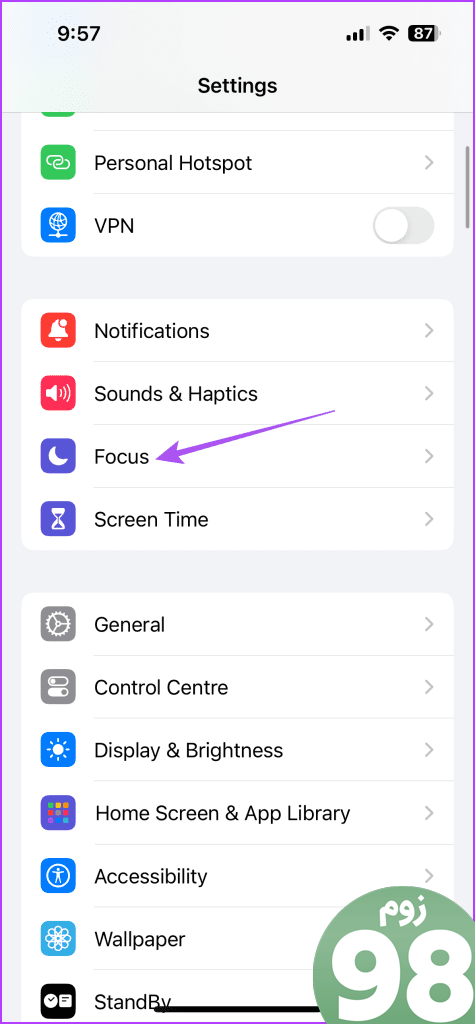
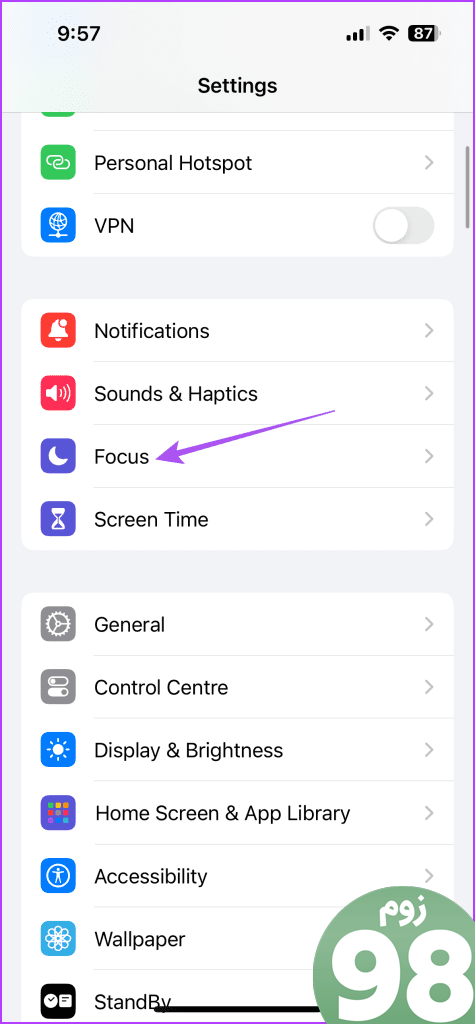
گام 2: نمایه Focus را که در آیفون خود استفاده می کنید انتخاب کنید.
مرحله 3: روی گزینه ها ضربه بزنید. در بخش Appearance، مطمئن شوید که کلید Dim Lock Screen غیرفعال است.




اگر آیفون شما iOS 15 را اجرا می کند، روی Lock Screen ضربه بزنید و روی کلید کنار Dim Lock Screen ضربه بزنید تا این ویژگی غیرفعال شود.
4. حالت فوکوس خواب را غیرفعال کنید
حالت فوکوس خواب به جلوگیری از اعلانها هنگام بازنشستگی به رختخواب در شب کمک میکند. اما صفحه نمایش آیفون شما را نیز تار می کند. از آنجایی که نمیتوانید Lock Screen Dimming را برای فوکوس خواب خاموش کنید، نمیتوانید آن را غیرفعال کنید. در اینجا چگونه است.
با استفاده از مرکز کنترل
مرحله 1: در صفحه اصلی، از گوشه سمت راست بالا به پایین بکشید تا Control Center باز شود.
گام 2: برای غیرفعال کردن دکمه Sleep Focus ضربه بزنید.


با استفاده از برنامه تنظیمات
مرحله 1: اپلیکیشن Settings را در آیفون خود باز کنید و روی Focus ضربه بزنید.


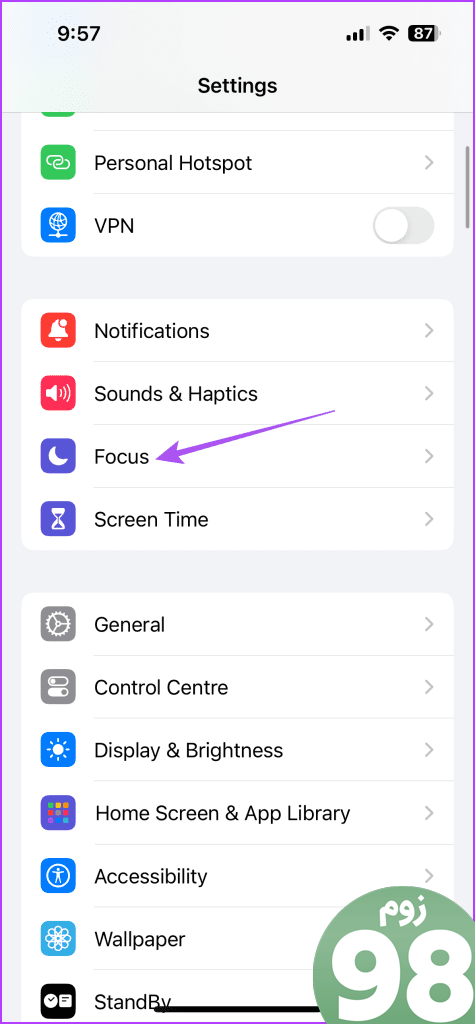
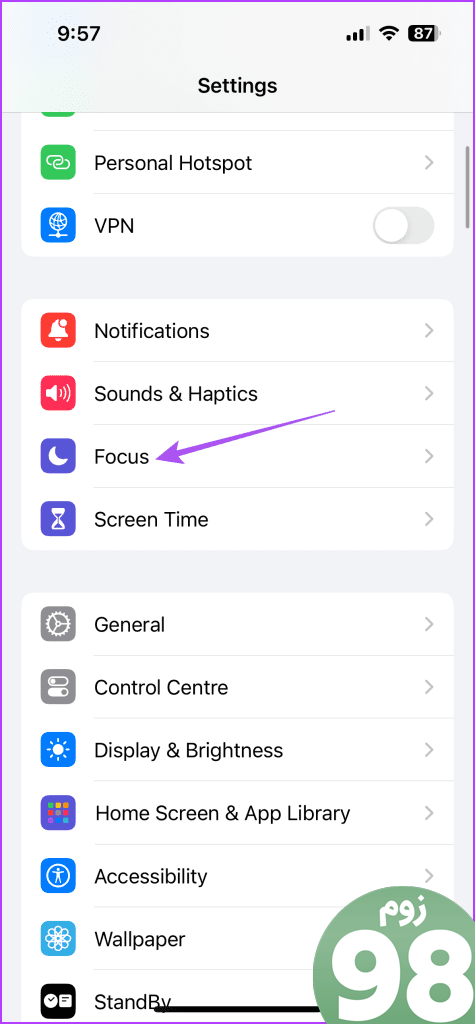
گام 2: Sleep Focus Mode را انتخاب کرده و روی Next Schedule ضربه بزنید.


مرحله 3: برای غیرفعال کردن حالت فوکوس، کلید کنار زمانبندی را خاموش کنید.


لغو پیوند از صفحه قفل
مرحله 1: اپلیکیشن Settings را در آیفون خود باز کنید و روی Focus ضربه بزنید.


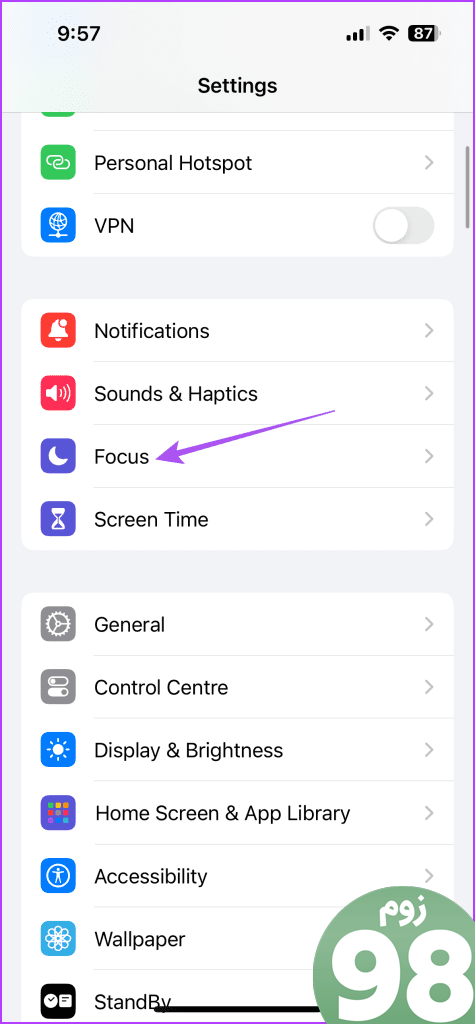
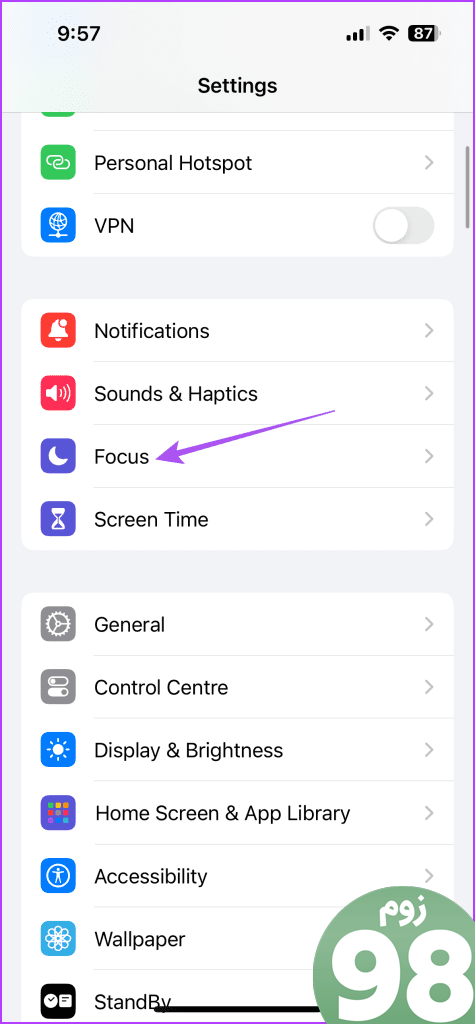
گام 2: Sleep Focus را انتخاب کنید و در قسمت Customize Screens روی گزینه ها ضربه بزنید.


مرحله 3: کلید کنار Sleep Screen را خاموش کنید تا ارتباط Sleep Focus از صفحه قفل شما لغو شود.


پس از آن، بررسی کنید که آیا تصویر زمینه در صفحه قفل یا صفحه اصلی در آیفون شما تار است یا خیر.
5. چیدمان صفحه اصلی را بازنشانی کنید
اگر صفحه آیفون شما هنوز تار است یا پاسخگو نیست، آخرین راه حل این است که طرح بندی صفحه اصلی خود را بازنشانی کنید. با این کار تمام تنظیمات صفحه اصلی آیفون شما به حالت پیش فرض باز می گردد.
مرحله 1: اپلیکیشن Settings را در آیفون خود باز کنید و روی General ضربه بزنید.




گام 2: به پایین اسکرول کنید و روی «Transfer or Reset iPhone» ضربه بزنید.


مرحله 3: دوباره روی Reset ضربه بزنید و Reset Home Screen Layout را انتخاب کنید.




مرحله 4: برای تایید دوباره روی Reset Home Screen Layout ضربه بزنید.


پس از آن، بررسی کنید که آیا مشکل حل شده است.
حذف تار شدن صفحه آیفون
این راه حل ها به حذف تصویر زمینه تار صفحه اصلی یا صفحه قفل آیفون شما کمک می کند. همچنین در صورت ناپدید شدن والپیپر در آیفون، می توانید به راهنمای ما مراجعه کنید.
امیدواریم از این مقاله 5 بهترین راه حل برای تار شدن تصویر زمینه صفحه اصلی یا قفل صفحه در آیفون مجله نود و هشت زوم نیز استفاده لازم را کرده باشید و در صورت تمایل آنرا با دوستان خود به اشتراک بگذارید و با امتیاز از قسمت پایین و درج نظرات باعث دلگرمی مجموعه مجله 98zoom باشید
لینک کوتاه مقاله : https://98zoom.ir/5-%d8%a8%d9%87%d8%aa%d8%b1%db%8c%d9%86-%d8%b1%d8%a7%d9%87-%d8%ad%d9%84-%d8%a8%d8%b1%d8%a7%db%8c-%d8%aa%d8%a7%d8%b1-%d8%b4%d8%af%d9%86-%d8%aa%d8%b5%d9%88%db%8c%d8%b1-%d8%b2%d9%85%db%8c%d9%86%d9%87/
کوتاه کننده لینک
کد QR :

 t_98zoom@ به کانال تلگرام 98 زوم بپیوندید
t_98zoom@ به کانال تلگرام 98 زوم بپیوندید








آخرین دیدگاهها